În cazul în care - live - studio silueta Biblioteca - a crea ei înșiși frumusete
Astăzi vom vorbi despre programul de proiectare biblioteca Silhouette Studio. Și anume:
- în cazul în care biblioteca este stocată Silhouette;
- cum să se mute biblioteca Silhouette de la calculator la calculator;
- și de ce să fie capabil de a copia biblioteca Silhouette.
Care găzduiește o siluetă bibliotecă
Această problemă a fost cel mai dificil. Dar am primit un răspuns.
Vă atrag atenția: pentru diferite fișiere bibliotecă de operare SCS sunt situate în locuri diferite.
C: \ Documents and Settings \ All Users \ Application Data \ com.aspexsoftware.Silhouette_Studio.8 \ library02 \ 7375706572726F6F74 \
Cum de a transfera biblioteca Silhouette de la un calculator la altul
Această etapă vopsea în detaliu, pentru că este de multe ori în această parte există întrebări)
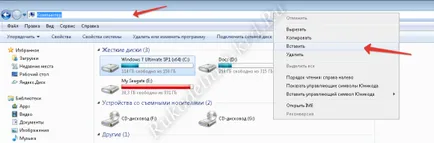
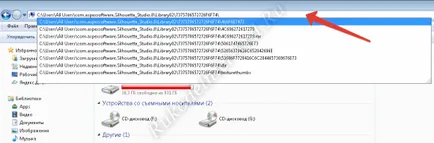
2) Bine ati venit la bibilioteki Silhouette Studio seif. Aici este aici și de a trăi toate șabloanele.

3) Selectați întregul conținut.
Indicație: Puteți utiliza tastele fierbinte - în același timp, prin apăsarea «Ferestre» + «A» (aspectele latine nu trebuie să se schimbe tastatura.).
Și a trimis la arhivă.

În mai multe detalii:
- meniul contextual invocat de clic dreapta pe zona selectată knopnoy;
- Puteți selecta „Adaugă în arhiva«7375706572726F6F74.rar», dar, în cazul în care calculatorul-receptor-nr arhivatorul WinRAR, nu se va deschide.
- Dacă aveți dubii cu privire la prezența WinRAR Archiver, un computer-receptor, apoi selectați „Adăugați la arhivă“ și în fereastra care apare, selectați „File Format» = «ZIP».
Pentru majoritatea lyubopyptnyh: diferența în formate ZIP și arhive RAR poate fi citit aici.
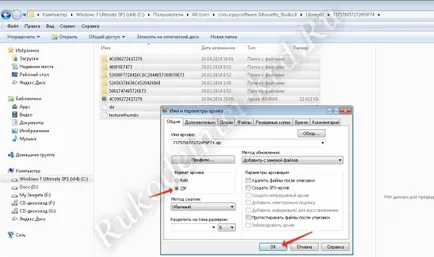
4) trimite la calculator receptor.
În ce fel?
Și ce ai prefera?
Prin e-mail? stick USB? Tu alegi.
5) Pe computerul receptor extrage arhiva într-un dosar pe care ne dorim sa, în conformitate cu sistemul de operare instalat.
C: \ Documents and Settings \ All Users \ Application Data \ com.aspexsoftware.Silhouette_Studio.8 \ library02 \ 7375706572726F6F74 \
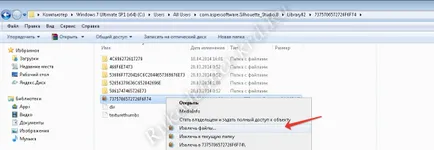
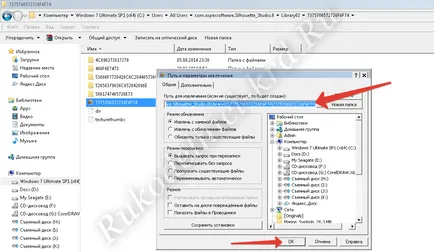
Sau puteți să copiați fișierul în directorul dorit și pur și simplu „Extras în dosarul curent.“
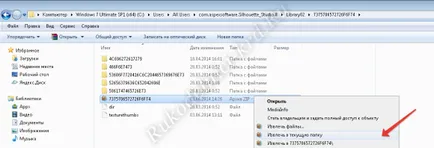
6) Acum, avem nevoie ca programul să „recunoască“ fișierele noastre. Pentru a face acest lucru, trebuie să reindexați biblioteca.
Pentru acest program, vom merge la meniul „Edit“ și selectați „Setup“.
În panoul care se deschide, vom selecta „Advanced“ și faceți clic pe „Reindexați biblioteca“
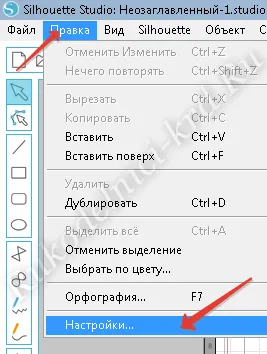
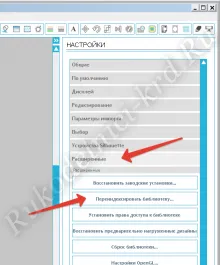
timpul Reindexare depinde de mărimea bibliotecii.
Acum vom merge la bibliotecă și utilizare.
De ce avem nevoie de astfel de copii

De exemplu, aveți un calculator rupt, șters accidental programul, și cu ea biblioteca.
Silhouette vă permite să descărcați din nou achiziționate numai în șabloane de magazin. Toate celelalte modele nu pot fi recuperate.
În acest caz, vă va salva o copie de rezervă. Frecvența de a face astfel de copii invidie frecvența de completare a template-uri personale de bibliotecă.

Pe un suport extern (CD / DVD-drive, flash-card).
Pentru că, în cazul în care computerul este rupt, este posibil ca informațiile de pe hard disk-ul este păstrată. Dar pentru acest lucru (dacă nu dețineți sootvetvuyuschimi competențe) au nevoie de un specialist.
Și dacă este rupt hard disk.
Pentru că, dacă ștergeți un program cu biblioteca, sau disc formatat (bine, dintr-o dată sa întâmplat din întâmplare), există o bună șansă că, chiar și datele corespunzătoare nu vor fi readuse la program.
Pentru că, în acest caz, puteți utiliza rapid un alt computer sau renovate proprii.
Trebuie să instalați un program, șofer și transferate pe computer șabloanele prudent salvate.

Vă atrag atenția că, în temeiul acordului de licență, „... și orice conținut digital suplimentar primit în viitor, prin«Silhouette Americii Inc»nu pot fi transferate către alte persoane.“
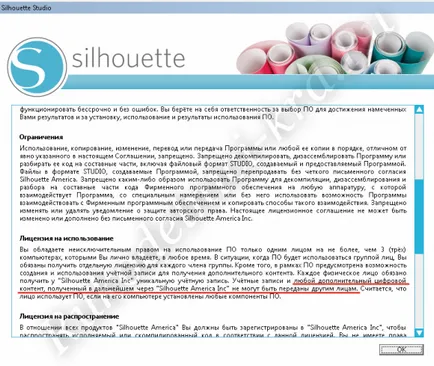
Dar cum de a transfera șabloane individuale din Silhouette bibliotecă
și care este diferența dintre un șablon din bibliotecă și fișierele salvate din interfața programului, vom discuta în articolul următor.
Stay tuned!
Vezi toate înregistrările de pe plotter si software Silhouette
Împărtășește cu prietenii: